
OPPO Find X5 は非常に期待されている携帯電話であり、ユーザーはそれが最新の ColorOS 14 システムにアップグレードされるのを待っていました。では、ColorOS 14 をアップグレードするにはどうすればよいでしょうか?まず、携帯電話が安定した Wi-Fi ネットワークに接続されており、十分な電力があることを確認します。次に、電話の設定を開き、[電話について] オプションを見つけて、[ソフトウェア アップデート] をクリックします。システムはアップデートを自動的に検出します。ColorOS 14 のバージョンが利用可能な場合は、クリックしてダウンロードしてインストールします。アップグレード プロセス中は、電話機が安定したネットワーク環境にあることを確認し、他の操作を実行しないでください。アップグレードが完了すると、ColorOS 14 によってもたらされる新しい機能とエクスペリエンスをお楽しみいただけます。
OPPO Find X5 を ColorOS 14 にアップグレードするにはどうすればよいですか?
11 月 28 日のニュース, OPPO は本日 ColorOS 14 アップグレードの進捗状況を発表しました. Find X5 を含む 4 モデルがまもなく正式バージョン アップグレードを開始します. さらなる正式バージョン アップグレード計画については、12 月のニュースに注目してください。
今回のアップグレード モデル:
11 月 29 日: OPPO Find X5、OPPO Reno9 Pro
11 月 30 日: OPPO Find X5 Pro、OnePlus 10 Pro
アプリケーション方法:
携帯電話のバージョンが指定された基本バージョンにアップグレードされていることを確認します (バージョン番号の表示方法: [設定] > [このマシンについて] > [バージョン情報] > [バージョン番号])。Find X5 は 13.1.0.193 、 13.1 です。 .0.194、Reno9 Proは13.1.0.184、OPPO Find X5 Pro / OnePlus 10 Proのバージョン番号は発表されていません。
「設定」>「本機について」>をクリックしてください>トップのバージョン情報(「携帯電話名」の上)>>右上の設定>>早期導入申請>>ColorOS 14 正式版>>「読んで同意します」にチェックを入れてください「プライバシー ポリシー」 > 今すぐ適用 アプリケーションの完了後、「アップデートの確認」をクリックして、インストール バージョンを検出してダウンロードし、ColorOS 14.0 にアップグレードします。
OPPO は、現在、一般的に使用されている多くのサードパーティ製アプリケーションが Android 14 と互換性がないことを述べています。 Android 14 にアップグレードすると、サードパーティ製アプリケーションが正常に使用できなくなる可能性があります (クラッシュ、フリーズなど)。 、黒い画面、電力消費など)、ユーザーはまずソフトウェア ストアでアプリケーションを最新バージョンに更新してみることをお勧めします。
さらに、アップグレード後 2 日以内に、システムのバックグラウンドで一連の適応および最適化アクションが実行されます。これにより、電話機が熱くなり、スタックし、電力を急速に消費する可能性があります。アップグレード後に画面をオフにして 2 時間充電して電話を再起動することをお勧めします。そうしないと、通常の使用期間が経過すると自然に回復します。
OPPO Find X5 で ColorOS 14 にアップグレードすると、ユーザーはよりスムーズな操作インターフェイス、より速い応答速度、よりパーソナライズされた機能を体験できるようになります。このシステムアップグレードは、ユーザーにより良いユーザーエクスペリエンスを提供するように設計されており、スマートフォンのパフォーマンスと機能を継続的に向上させるというOPPOの取り組みを示しています。
以上がOPPO Find X5 を ColorOS 14 にアップグレードするにはどうすればよいですか?の詳細内容です。詳細については、PHP 中国語 Web サイトの他の関連記事を参照してください。
 今日のみ:ワイヤレスカープレイまたはAndroidオートを55ドルで車に追加するApr 23, 2025 am 03:05 AM
今日のみ:ワイヤレスカープレイまたはAndroidオートを55ドルで車に追加するApr 23, 2025 am 03:05 AMCPW 22ワイヤレスアダプターのRexing:素晴らしい価値のアップグレード、データケーブルに別れを告げてください! オリジナル価格$ 99.99、現在の価格$ 54.99、$ 45を節約! CPW 22アダプターのRexingを使用すると、車がワイヤレスAndroid AutoまたはApple CarPlay機能を簡単に持つことができ、非常に費用対効果の高いパフォーマンスがあります。 Best Buyは本日、54.99ドルで入手できます! Android AutoとApple Carplayは10年前から存在していましたが、ワイヤレスモードは最近の更新であり、多くの古いモデルにはまだ電話ケーブルが必要です。現在、ワイヤレス機能をわずか55ドルで簡単にアップグレードできます。 あなたが古いモデルになりたい場合(2010年代半ばから後半など
 ゲームデータの保存を保存することは、Android'の最大のゲームの課題ですApr 23, 2025 am 01:11 AM
ゲームデータの保存を保存することは、Android'の最大のゲームの課題ですApr 23, 2025 am 01:11 AMAndroid電話は優れたポータブルゲームデバイスであり、印象的なグラフィックと処理能力を誇っています。 ただし、ゲームの保存データの管理は依然として大きな不満です。 専用のコンソールやPCとは異なり、データを保存するためのAndroidのアプローチはインクです
 古い電話を破壊しないでください。代わりに環境を助けてくださいApr 23, 2025 am 01:08 AM
古い電話を破壊しないでください。代わりに環境を助けてくださいApr 23, 2025 am 01:08 AMスマートフォンはユビキタスであり、一般的なジレンマにつながります。古いデバイスをどうするか? それらをゴミ箱に入れないでください。埋め立て地の処分は環境的に損害を与え、無駄です。 これがより良い選択肢です: 1.古い電話を再利用する: あなたがいない限り
 2025年であり、デュアルビューカメラ機能はまだそれに値するクレジットを取得していませんApr 23, 2025 am 12:58 AM
2025年であり、デュアルビューカメラ機能はまだそれに値するクレジットを取得していませんApr 23, 2025 am 12:58 AMスマートフォンは絶えず進化しており、ズームが優れており、メガピクセルが増え、低光の機能が向上しています。 ただし、ストーリーテリングの可能性を備えた頻繁に見過ごされている機能は、デュアルビューカメラです。この記事では、その能力を調査します
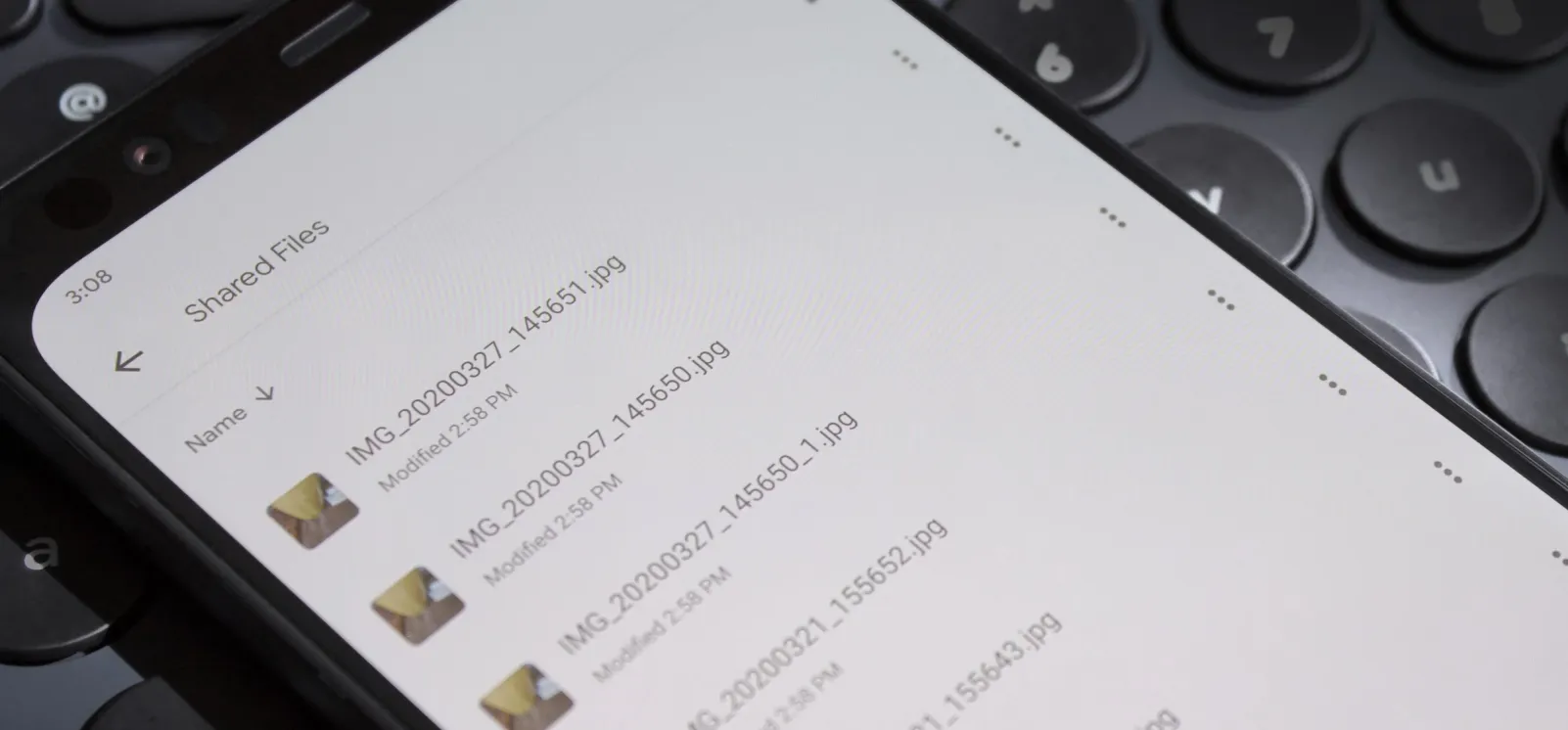 ChromebookとAndroid間で大きなファイルを転送する方法 - 4つの簡単な方法Apr 22, 2025 pm 05:41 PM
ChromebookとAndroid間で大きなファイルを転送する方法 - 4つの簡単な方法Apr 22, 2025 pm 05:41 PMChromebooksは、さまざまなニーズやデバイスタイプを提供する多用途のファイル共有オプションを提供します。 迅速で組み込みのソリューションから機能が豊富なサードパーティアプリまで、最良の方法は優先順位に依存します。 クイックシェア(以前の近くの共有): グーグルの
 7年間続くと期待してAndroid電話を購入しないでくださいApr 22, 2025 am 03:01 AM
7年間続くと期待してAndroid電話を購入しないでくださいApr 22, 2025 am 03:01 AMソフトウェアサポートが拡張されていても、Android電話が7年間続くことを期待しないでください。 一部のメーカーは現在、7年間のAndroid OSの更新(SamsungのGalaxy S24シリーズやGoogleのPixel 8など)を提供していますが、これは滑らかでEnjoを保証しません
 Caselyは、ほぼ50万のバッテリーを思い出していますApr 21, 2025 pm 12:12 PM
Caselyは、ほぼ50万のバッテリーを思い出していますApr 21, 2025 pm 12:12 PMCaselyは、バッテリーや火災の過熱のリスクがあるため、500,000件近くのワイヤレスパワーバンクを思い出しました。 51の過熱と火傷の報告は、2022年3月以降に販売されている5,000 MAHモデルの影響を受けたリコールにつながりました。ユーザーは、現地の法律に従ってリコールされたパワーバンクを処理し、写真をアップロードして無料の交換を得る必要があります。 バッテリーを含むアイテムには潜在的な火災の危険があるため、バッテリーの特定のモデルが火災を起こし始めたとき、それは心配な問題です。現在、多くのCaselyバッテリーが火災を起こしているため、会社は50万台近くのリコール通知を発行しています。 Caselyは、そのワイヤレスパワーバンクの一部にリコール通知を正式に発行しました。問題製品は5です
 最終的なAndroid 16ベータ版が到着しましたApr 21, 2025 pm 12:09 PM
最終的なAndroid 16ベータ版が到着しましたApr 21, 2025 pm 12:09 PMAndroid 16ベータ4:安定性とパフォーマンスの向上 最終的なベータリリースであるAndroid 16ベータ4が利用可能になり、さまざまなデバイスにわたる安定性とパフォーマンスの改善に焦点を当てています。 このリリースには、2025年4月の重要なSecuriが組み込まれています


ホットAIツール

Undresser.AI Undress
リアルなヌード写真を作成する AI 搭載アプリ

AI Clothes Remover
写真から衣服を削除するオンライン AI ツール。

Undress AI Tool
脱衣画像を無料で

Clothoff.io
AI衣類リムーバー

Video Face Swap
完全無料の AI 顔交換ツールを使用して、あらゆるビデオの顔を簡単に交換できます。

人気の記事

ホットツール

AtomエディタMac版ダウンロード
最も人気のあるオープンソースエディター

Dreamweaver Mac版
ビジュアル Web 開発ツール

PhpStorm Mac バージョン
最新(2018.2.1)のプロフェッショナル向けPHP統合開発ツール

mPDF
mPDF は、UTF-8 でエンコードされた HTML から PDF ファイルを生成できる PHP ライブラリです。オリジナルの作者である Ian Back は、Web サイトから「オンザフライ」で PDF ファイルを出力し、さまざまな言語を処理するために mPDF を作成しました。 HTML2FPDF などのオリジナルのスクリプトよりも遅く、Unicode フォントを使用すると生成されるファイルが大きくなりますが、CSS スタイルなどをサポートし、多くの機能強化が施されています。 RTL (アラビア語とヘブライ語) や CJK (中国語、日本語、韓国語) を含むほぼすべての言語をサポートします。ネストされたブロックレベル要素 (P、DIV など) をサポートします。

EditPlus 中国語クラック版
サイズが小さく、構文の強調表示、コード プロンプト機能はサポートされていません







